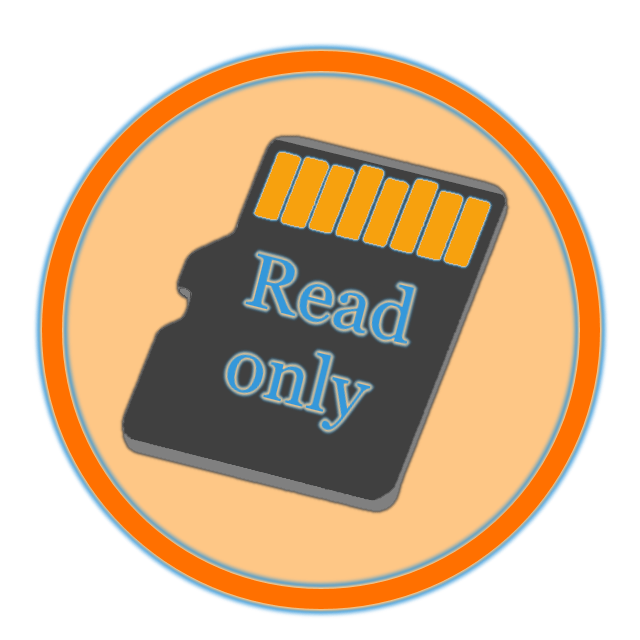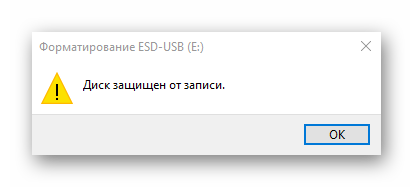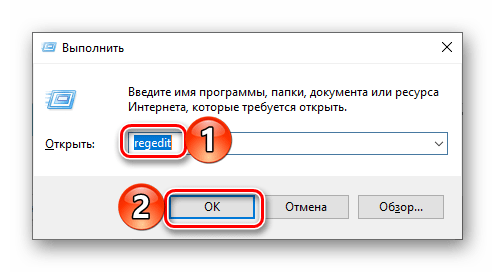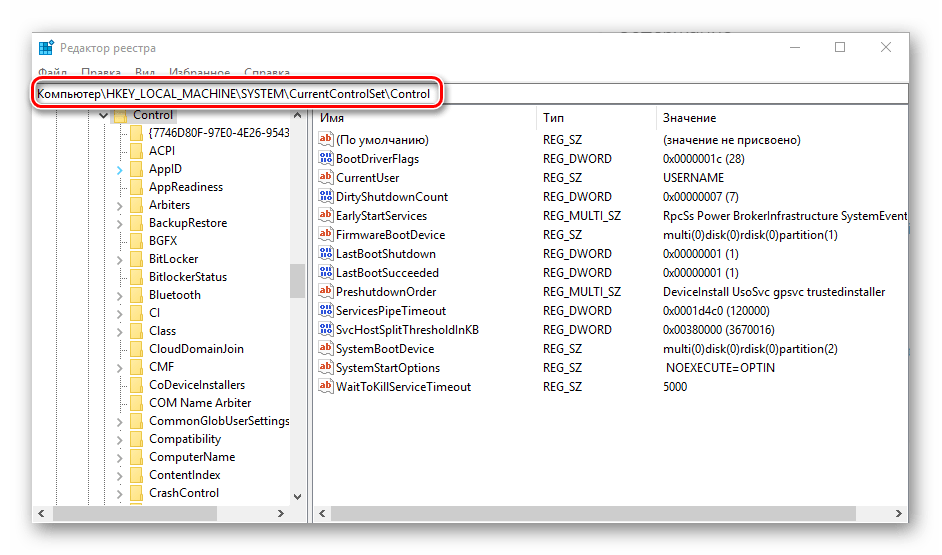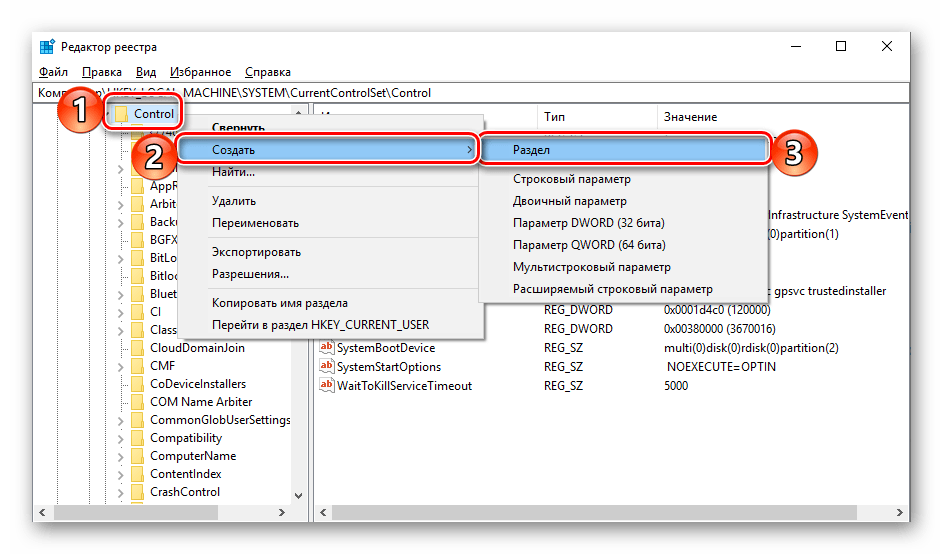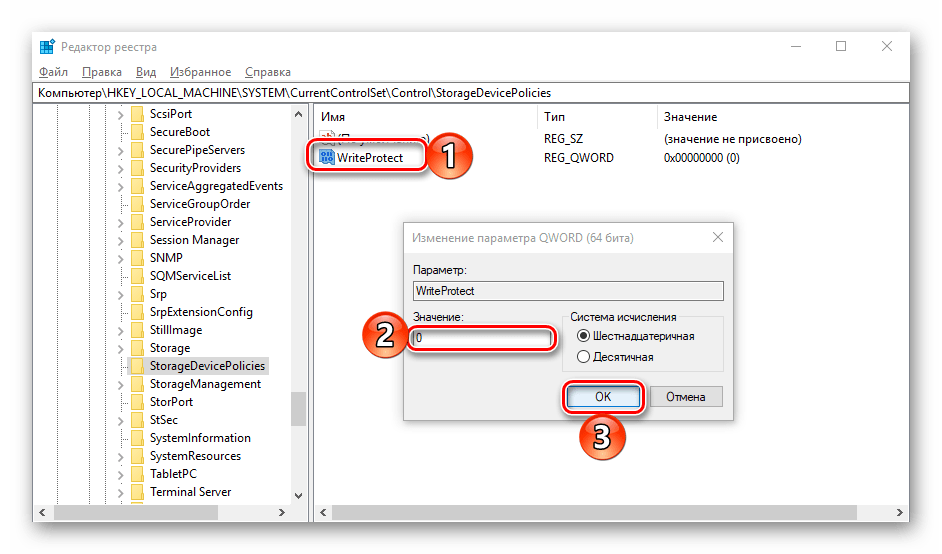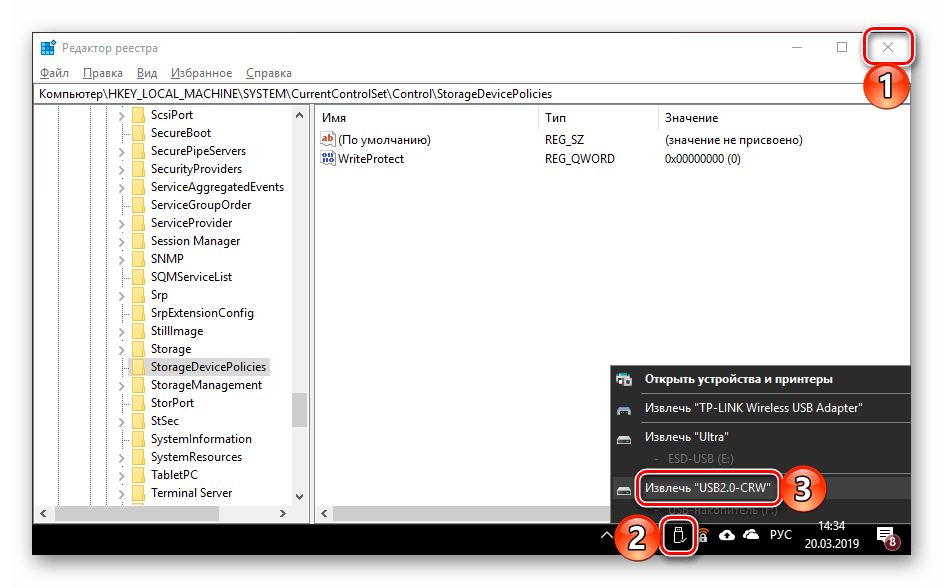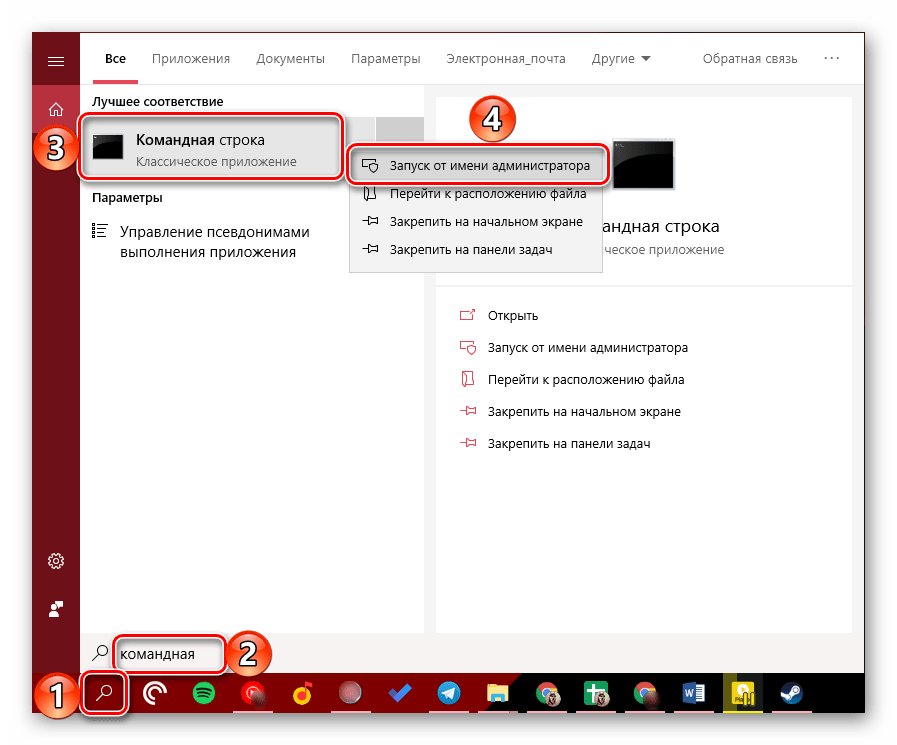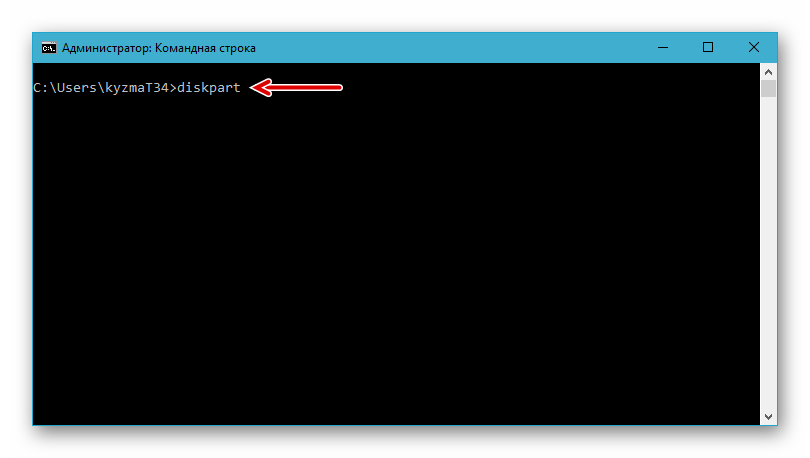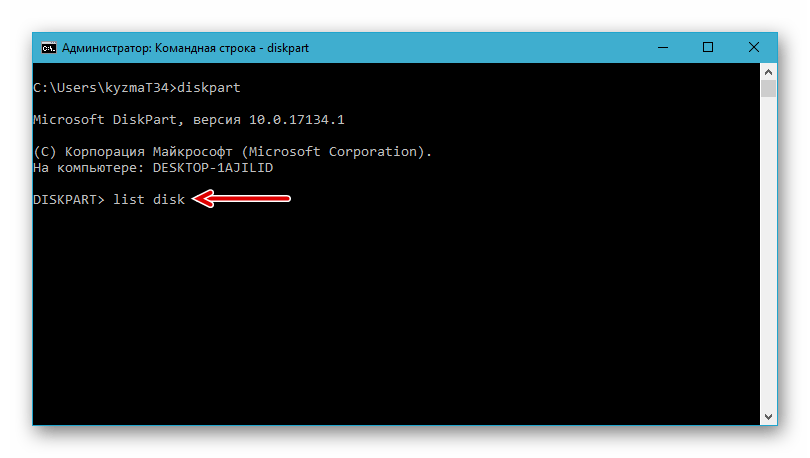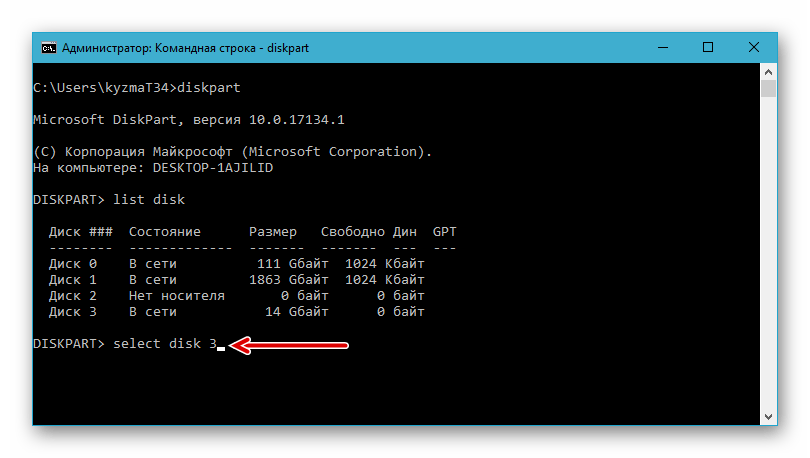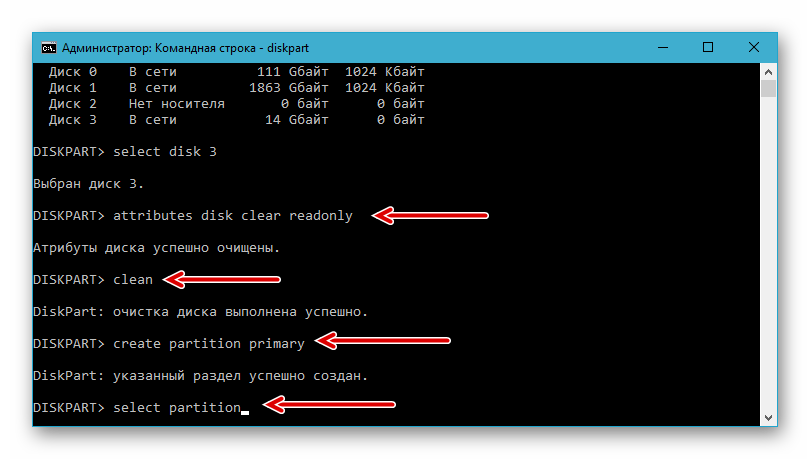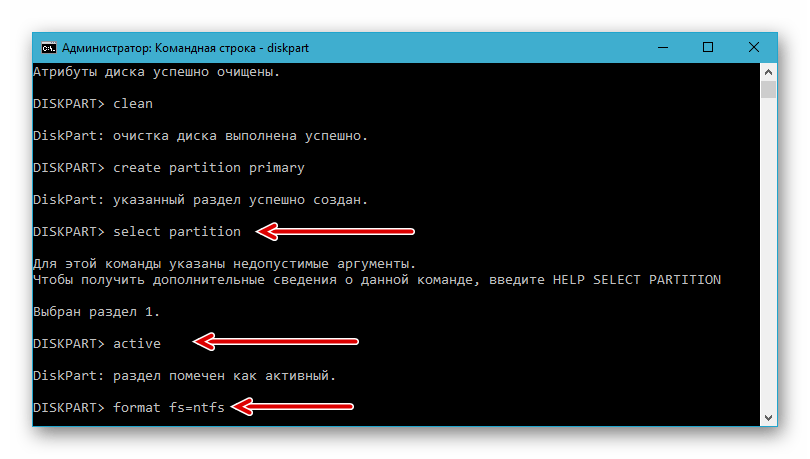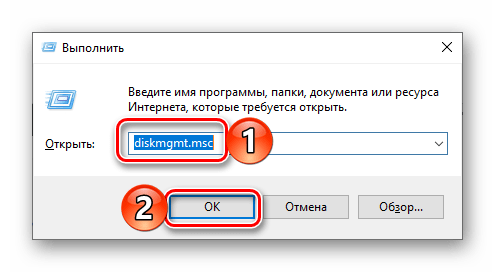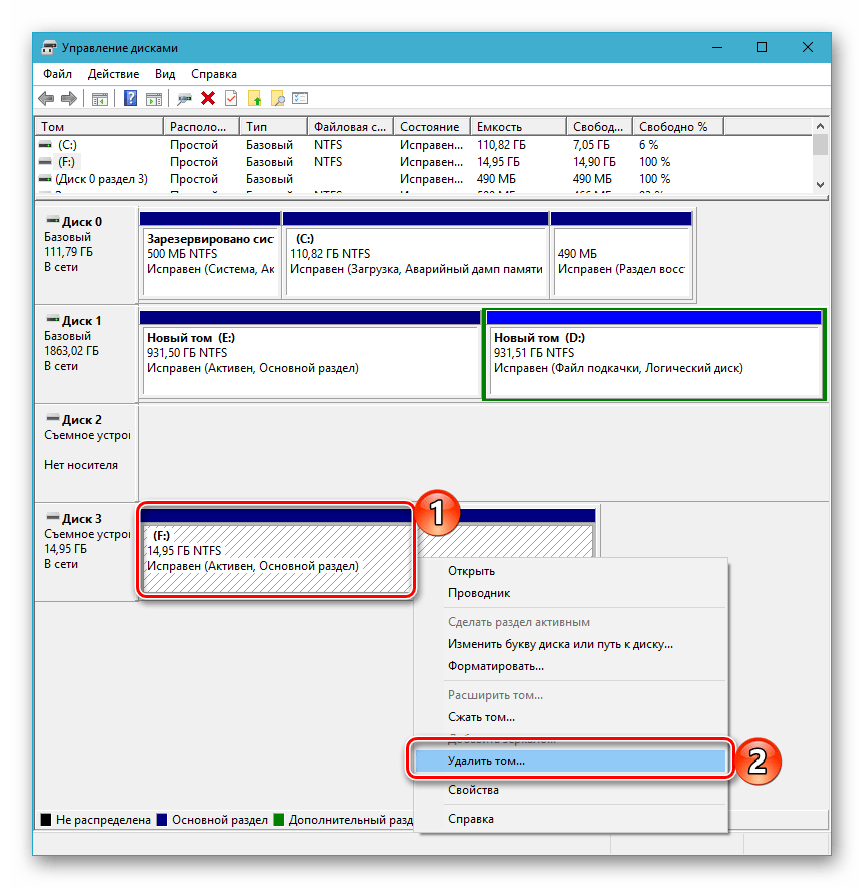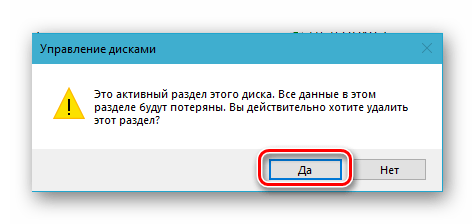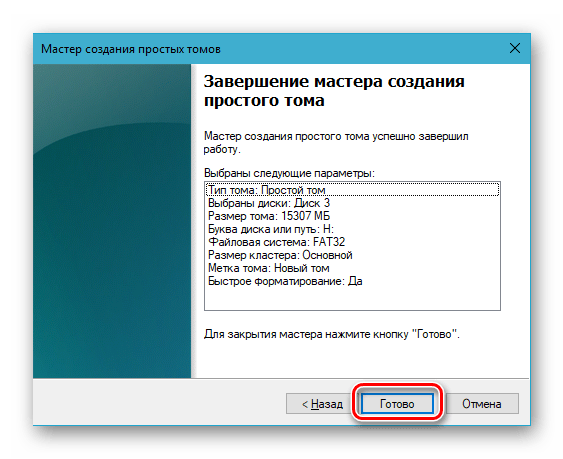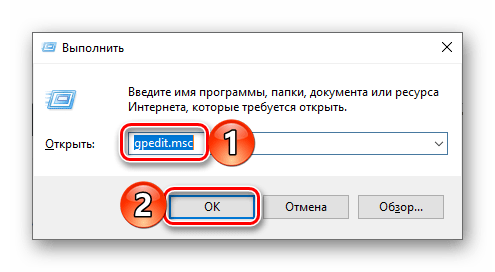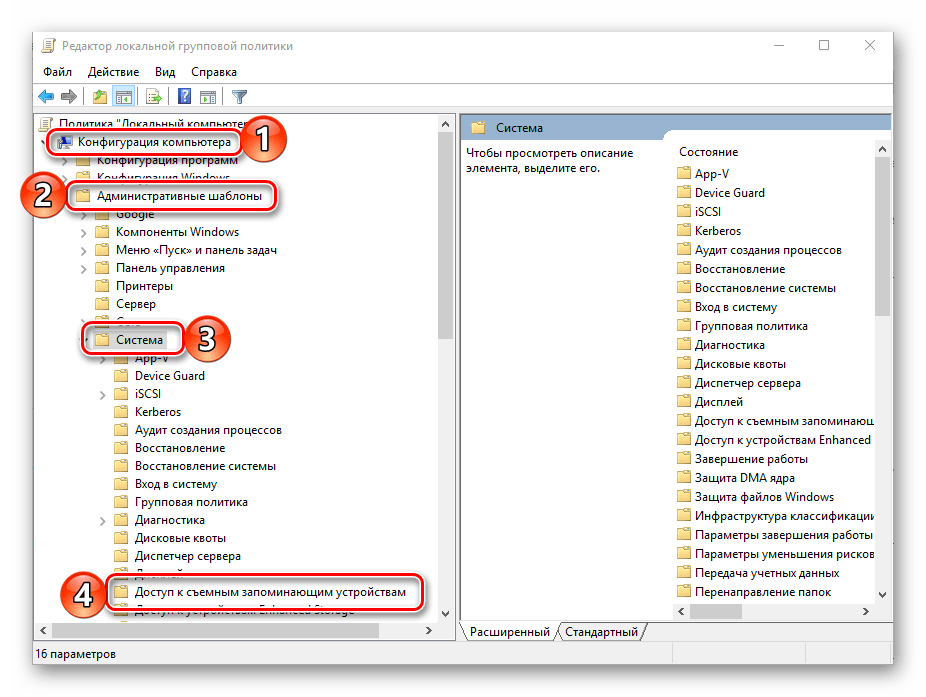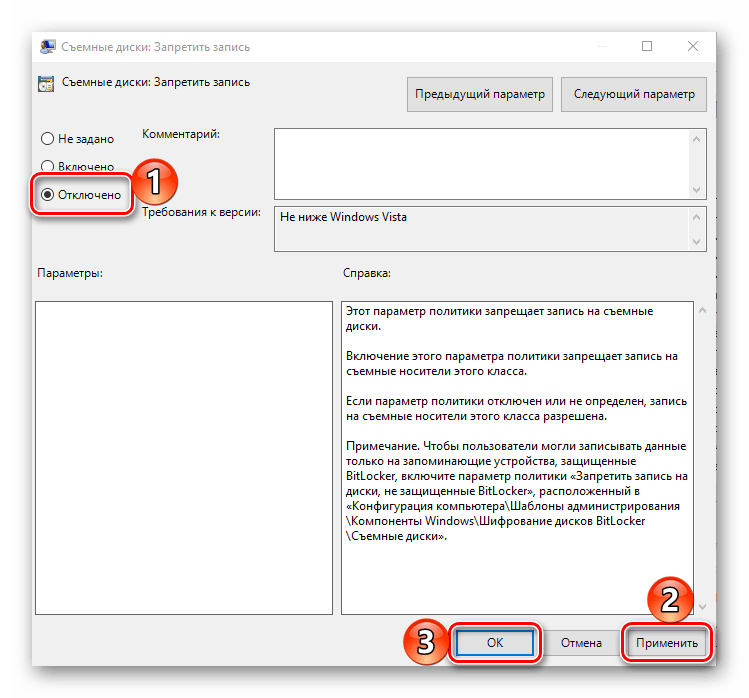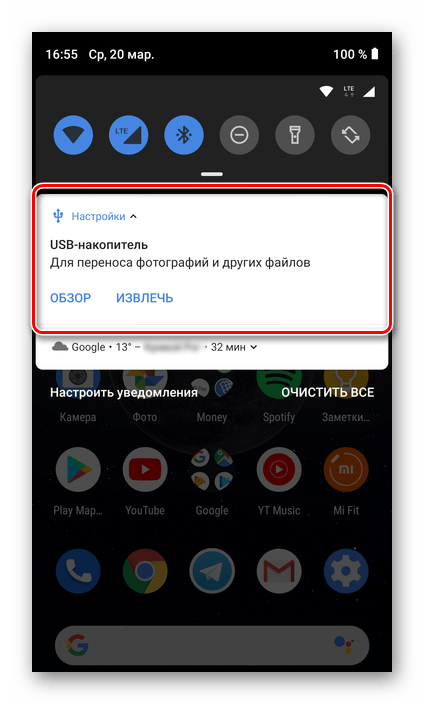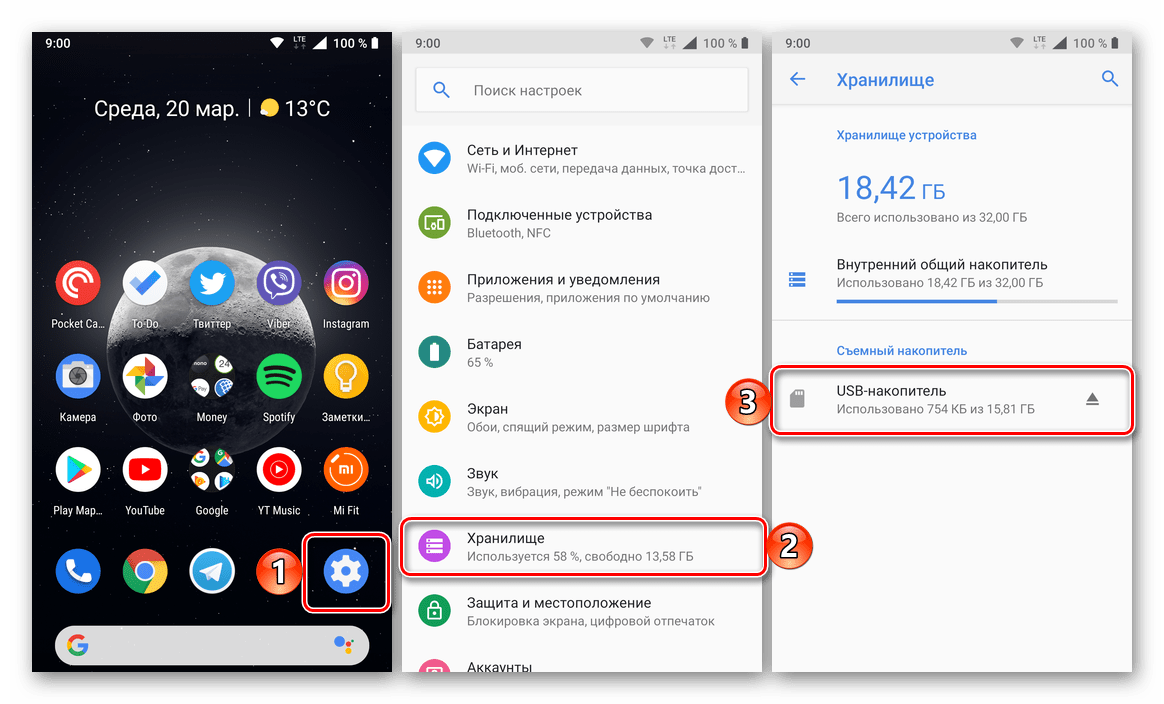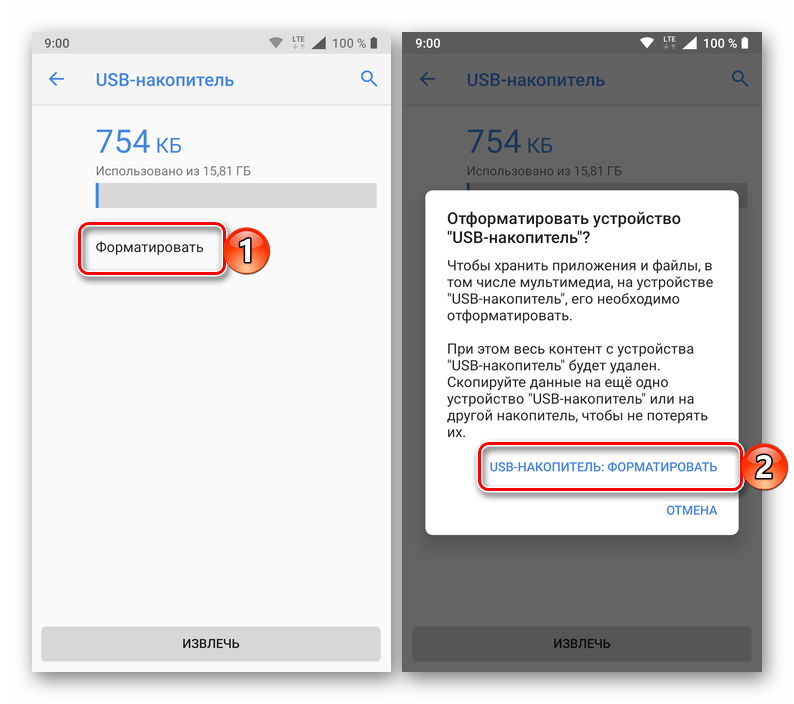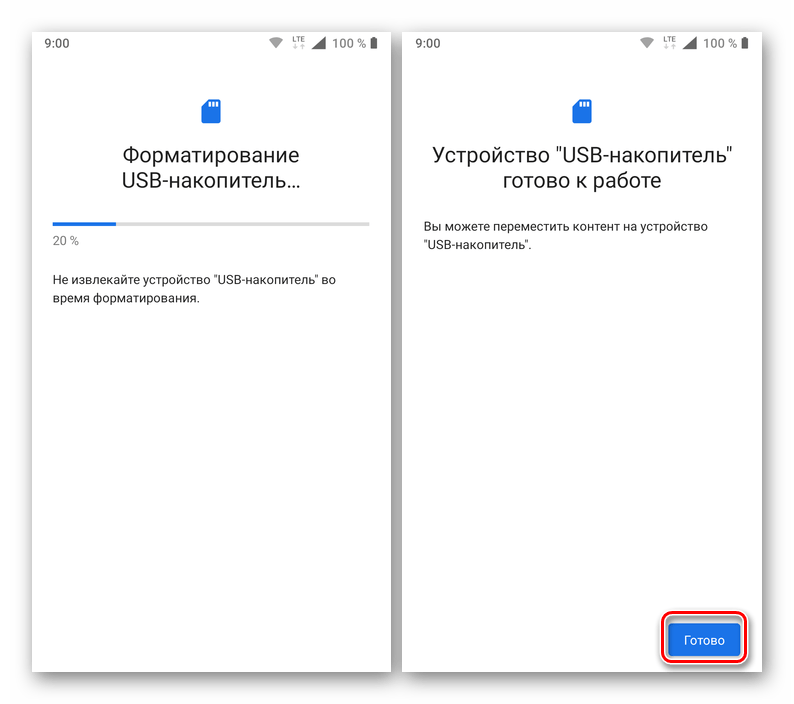Для чего на карте памяти сбоку переключатель
Для чего нужен этот рычажок на адаптере для microSD карт?
Приветствую, уважаемый читатель канала «Свет»!
Многие из вас наверняка пользовались переходниками для карт памяти microSD и скорее всего вы не обращали внимания на неприметный рычажок с боку, сейчас разберёмся для чего он нужен.
Что такое адаптер?
Чаще всего он продаётся вместе с microSD картой, как необходимое дополнение. Необходимость его появилась тогда, когда карты памяти начали производить в меньших размерах, а размеры разъемов самой техники остались прежними.
Для чего нужен переключатель lock?
Сам по себе этот переключатель представляет из себя пластмассовую подвижный механизм расположенный на ребре переходника.
Вы, возможно, представляете, что переключатель смыкает или размыкает какие-то контакты, находящиеся в карточке памяти, но это не так, функция его чисто механическая.
Он никак не взаимодействует с внутренними компонентами переходника и никак их не касается в прямом смысле.
Внутреннее строение адаптера
Если переключатель Lock находится в положении блокировки, то он нажимает на механизм внутри и компьютер распознает карту как защищенную.
При каких обстоятельствах стоит воспользоваться переключателем lock?
В целом, я заметил, что никто и никогда из моих знакомых этим переключателем не пользовался. Всё потому, что данные переходники устаревают.
Сейчас большое количество современных методов переноса данных, чаще всего люди просто скидывают файлы по сети интернет и так выходит намного быстрее. Однако, ситуации могут возникнуть разные, поэтому информация будет не лишней.
Надеюсь, информация была полезной! Всем спасибо за внимание, не забывайте подписываться и ставить лайк, чтобы не пропускать полезные статьи!
Понравилась статья? Подпишитесь на канал, чтобы быть в курсе самых интересных материалов
Зачем нужен переключатель на карте памяти
В интернете часто задаются вопросом, зачем нужен переключатель на карте памяти. Если для более опытных пользователей ответ очевиден, то для всех остальных информация будет полезна. Ведь практически всем приходилось пользоваться картами памяти. В смартфонах, фотокамерах, планшетах или ноутбуках.
Переключатель Lock можно встретить только на полноразмерной SD-карте. В последнее время такие карты используются гораздо реже, уступая место формату Micro SD. Тем не менее большинство карт идет с переходником, на котором тоже есть переключатель.
Слева направо: Micro SD, Mini SD, SD / Переключатель Lock на карте Samsung
Назначение этого переключателя — защита от записи. При сдвинутом рычажке будет невозможно отформатировать карту, а также записать или удалить с нее файлы. При попытке записи или форматирования выскочит уведомление, что диск защищен от записи.
Отформатировать карту или записать на нее данные не получится
Что интересно, в защищенном режиме из контекстного меню пропадает команда «Удалить», а на клавишу Delete система не реагирует.
Пункт Delete отсутствует
Как же это работает? Можно предположить, что внутри карты или переходника есть контакты, которые замыкаются или размыкаются переключателем, но это не так. Как можно увидеть на фотографии ползунок никак не связан с контактами внутри переходника. То есть защита механическая: в кардридере или слоте устройства есть подвижный контакт, который определяет включена ли защита по положению бегунка.
В некотором роде эта защита похожа на таковую у видеокассет. Чтобы защитить ее от записи, нужно было выломать пластиковый язычок. В дальнейшем получившееся отверстие можно было заклеить клейкой лентой, чтобы на кассету снова можно было что-то записать.
Кроме того, функцию защиты от записи могут иметь и некоторые флешки. Речь идет именно о физическом переключателе. Такой накопитель будет полезен, если часто приходится использовать его в чужих компьютерах, где могут быть вирусы. На защищенный от записи диск они не попадут.
Зачем нужен переключатель на карте памяти
В интернете часто задаются вопросом, зачем нужен переключатель на карте памяти. Если для более опытных пользователей ответ очевиден, то для всех остальных информация будет полезна. Ведь практически всем приходилось пользоваться картами памяти. В смартфонах, фотокамерах, планшетах или ноутбуках.
Переключатель Lock можно встретить только на полноразмерной SD-карте. В последнее время такие карты используются гораздо реже, уступая место формату Micro SD. Тем не менее большинство карт идет с переходником, на котором тоже есть переключатель.
Назначение этого переключателя — защита от записи. При сдвинутом рычажке будет невозможно отформатировать карту, а также записать или удалить с нее файлы. При попытке записи или форматирования выскочит уведомление, что диск защищен от записи.
Что интересно, в защищенном режиме из контекстного меню пропадает команда «Удалить», а на клавишу Delete система не реагирует.
Как же это работает? Можно предположить, что внутри карты или переходника есть контакты, которые замыкаются или размыкаются переключателем, но это не так. Как можно увидеть на фотографии ползунок никак не связан с контактами внутри переходника. То есть защита механическая: в кардридере или слоте устройства есть подвижный контакт, который определяет включена ли защита по положению бегунка.
В некотором роде эта защита похожа на таковую у видеокассет. Чтобы защитить ее от записи, нужно было выломать пластиковый язычок. В дальнейшем получившееся отверстие можно было заклеить клейкой лентой, чтобы на кассету снова можно было что-то записать.
Кроме того, функцию защиты от записи могут иметь и некоторые флешки. Речь идет именно о физическом переключателе. Такой накопитель будет полезен, если часто приходится использовать его в чужих компьютерах, где могут быть вирусы. На защищенный от записи диск они не попадут.
Немного о картах памяти для чайников
При покупке новой карты памяти важно учесть моменты, на которые пользователи не обращают внимания. Ориентируйтесь не только на бренд, объем и цену. Расскажу и о том, как не переплатить за крутые функции, которые не поддерживает телефон.
Все карты памяти microSD подойдут ко всем слотам для microSD, но не все станут работать. Обратная совместимость не предусмотрена. Более новые не будут читаться устройствами, в которых предусмотрена поддержка только более старых форматов. Нужно знать, какие карты памяти поддерживает ваш телефон.
Существуют четыре формата:
— microSD: емкость до 2 гигабайт; работает в любом слоте microSD;
— microSDHC: емкость от 2 до 32 гигабайт; работает в устройствах, поддерживающих форматы SDHC и SDXC;
— microSDXC: емкость от 32 гигабайт до 2 терабайт (теоретически); поддерживается только телефонами, совместимыми с SDXC;
— microSDUC: формат анонсирован в июне 2018 года; теоретически достижимый максимальный объем — 128 терабайт; знание о нем вам станет полезно в будущем, когда появятся и сами карты памяти и совместимые устройства.
Телефон с поддержкой microSDXC не станет читать все карты памяти этого формата. Пример: Samsung Galaxy S9 официально поддерживает карты памяти объемом не более 400 гигабайт. Не факт, что 512-гигабайтная память будет в нем работать.
Обращайте внимание на такую характеристику телефона, как максимальная емкость совместимых с ним карт памяти.
Если вы планируете открывать карту памяти на компьютере, необходимо, чтобы ее файловая система поддерживалась вашей ОС. microSDXC по умолчанию отформатированы в файловой системе exFAT. Windows давно поддерживает ее, а macOS — только начиная с версии 10.6.5 (Snow Leopard). Довольно древняя ОС, но, поскольку Mac исправно работают десятилетиями, этот нюанс также следует отметить.
В картах формата SDHC и SDXC может поддерживаться повышенная скорость шины (UHS). Данные будут перемещаться быстрее, но не всегда, а только если телефон поддерживает UHS. В старых слотах UHS-карты будут работать, но с пониженной скоростью — 25 мегабит в секунду.
Версии UHS (в скобках указана предельная скорость в мегабитах в секунду):
Прирост производительности выглядит круто, но вам нет никакого смысла переплачивать за UHS-карту, если смартфон ее не поддерживает.
4. Характеристики скорости
Есть несколько характеристик скорости. Производители порой используют их все. Класс:
— Class 2: не менее 2 мегабит в секунду
— Class 4: не менее 4 мегабит в секунду
— Class 6: не менее 6 мегабит в секунду
— Class 10: не менее 10 мегабит в секунду
Показатель ничего не говорит о максимальной скорости, только о минимальной. Теоретически карта памяти второго класса может работать быстрее, чем шестого. Карты Class 10 почти всегда быстрее, поскольку скорость шины — 25 мегабит в секунду, а 12,5, как у карт памяти других классов.
Класс скорости UHS (приведена минимальная скорость записи в мегабитах в секунду):
Класс производительности приложений (Application Performance Class). Показатель характеризует минимальную скорость произвольного чтения и записи. Измеряется в числе операций ввода-вывода в секунду (IOPS). Характеристика важна, если вы храните приложения на карте памяти и запускаете их оттуда:
— A1: чтение — 1500; запись — 500
— A2: чтение — 4000; запись — 2000
Класс скорости видео (минимальная скорость в мегабитах в секунду):
Чем выше разрешение видео, которое вы смотрите, тем более высокий Video Speed Class вам нужен.
Некоторые производители указывают также и максимальную скорость выпускаемых ими карт памяти. Уже не в мегабитах, а в мегабайтах в секунду. Данные основаны на тестах и отражают наиболее благоприятный сценарий работы оборудования, а не его реальное использование.
На скорость чтения и записи влияют факторы, которые не зависят от карты памяти. В их числе — USB-кабель.
Так определяли скорость CD: 2x, 4x, 16x. Показатель отражает, во сколько раз скорость выше, чем первоначальная скорость компакт дисков (150 килобайт в секунду).
Обозначение 100x для microSD говорит о том, что в идеальных условиях скорость достигает 15 мегабайт в секунду.
На какие характеристики вы смотрите при покупке карты памяти?
Снятие защиты от записи с карты памяти
При длительном и активном использовании карты памяти формата SD или microSD можно столкнуться с определенного рода проблемами. Одной из таковых является защита от записи, из-за которой на накопитель невозможно поместить никакие файлы. О том, как ее снять, расскажем сегодня.
Подготовка к снятию защиты от записи
Прежде всего отметим, что в случае с картами памяти защита от записи бывает двух типов – физическая (аппаратная) и программная. Первая устанавливается с помощью специального переключателя непосредственно на самом накопителе или переходнике, который используется для подключения microSD. Следовательно, отключить ее так же просто, как и включить – достаточно перевести в неактивное положение показанный на изображении ниже переключатель, то есть установить его вверх, в направлении к контактам на обратной стороне. 
Читайте также: Что делать, если карта памяти не читается устройством
Помимо этого, возможная причина проблемы может заключаться в банальном загрязнении контактов накопителя. Внимательно осмотрите их на предмет наличия пыли и мелкого мусора и, если потребуется, избавьтесь от него с помощью ваты (или ватной палочки), смоченной в спирте. Делайте это аккуратно, чтобы мелкие ворсинки на остались на контактах, а после подождите несколько секунд, чтобы жидкость наверняка испарилась, и проверьте работу карты. 
Вполне вероятно, что отсутствие возможности записи данных могло быть спровоцировано вирусным заражением накопителя, поэтому рекомендуем выполнить его проверку и, если вредоносное ПО будет обнаружено, удалить его. Инструкция ниже ориентирована на флешки, но применима в том числе и к SD/microSD-картам. 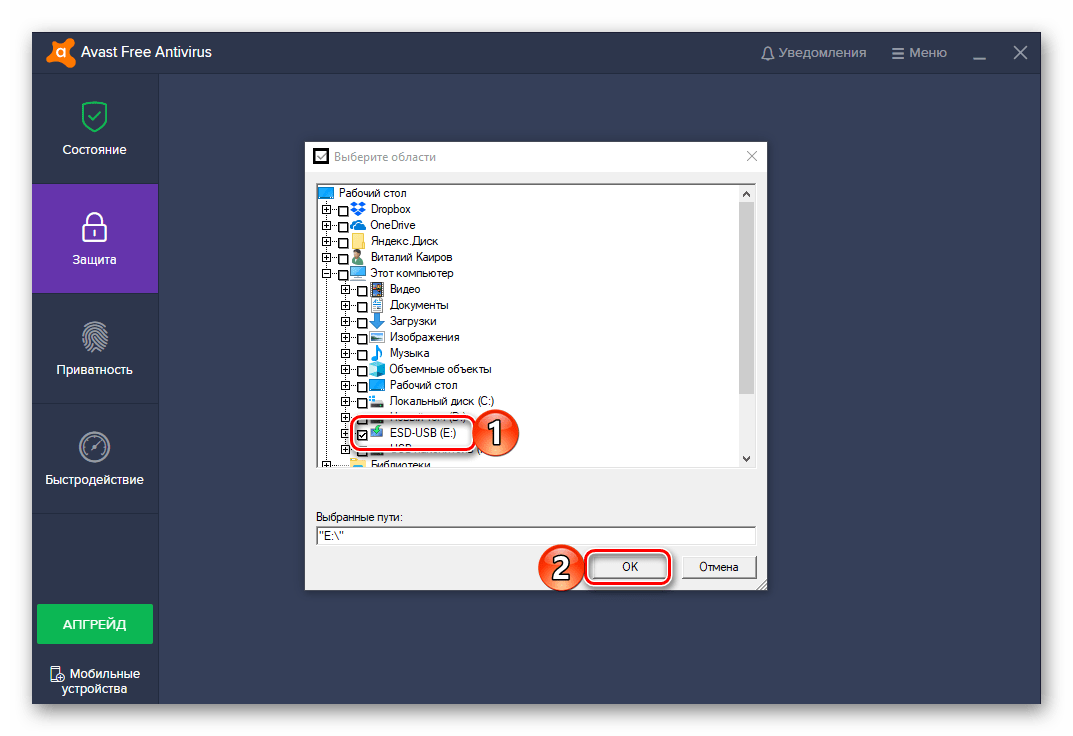
Подробнее: Как проверить карту памяти на вирусы
Отключение защиты карты памяти
К сожалению, значительно чаще защита от записи оказывается именно программной, а потому так просто снять ее не получится. В данном случае необходимо действовать комплексно, поочередно прибегая к различным вариантам решения проблемы, которая обычно при попытках взаимодействия с накопителем (форматирование, удаление файлов, их перемещение, вставка и т. д.) сопровождается следующим уведомлением:
Примечание: При выполнении всех нижеизложенных рекомендаций карта памяти должна быть подключена к компьютеру. Кроме того, некоторые из рассмотренных далее способов подразумевают форматирование, а потому если на накопителе хранятся важные данные, скопируйте их в любое удобное место на диске компьютера.
Способ 1: «Редактор реестра»
Вполне возможно, что защита от записи установлена на уровне операционной системы, а не на самом накопителе. В таком случае для ее снятия необходимо обратиться к «Редактору реестра» Windows.
HKEY_LOCAL_MACHINE\SYSTEM\CurrentControlSet\Control\
Найдите в этом расположении каталог «StorageDevicePolicies», а если такового нет, создайте его. Для этого нажмите правой кнопкой мышки (ПКМ) по директории Control, выберите в меню пункты «Создать» — «Раздел» и назовите его «StorageDevicePolicies», но без кавычек.
Если защита от записи была установлена именно на уровне Windows, после запуска системы она будет снята, и вы сможете нормально пользоваться картой памяти. Но если это простое решение не поможет, переходите к следующему.
Способ 2: «Командная строка»
Консоль или «Командная строка» — эффективное средство управления операционной системой и ее компонентами, не имеющее графического интерфейса, но наделенное рядом полезных инструментов. В числе последних утилита Diskpart, с помощью которой можно снять защиту от записи с SD или microSD-карты.
Далее введите следующую команду и подтвердите ее выполнение нажатием клавиши «ENTER»:
где № — номер диска, соответствующий карте памяти.
Примечание: На данном этапе следует быть предельно внимательным, так как при неправильном выборе накопителя вы рискуете потерять важные данные.
attributes disk clear readonly
clean
create partition primary
select partition
active
format fs=ntfs
Обратите внимание на последнюю команду – если на SD/microSD использовалась файловая система NTFS, форматировать нужно в FAT32, то вводить в таком случае следует format fs=fat32.
Проверьте, можно ли теперь записать данные на карту памяти. Если проблема по-прежнему не исчезла, не отчаивайтесь – у нас есть еще несколько решений.
Способ 3: «Управление дисками»
Стандартное средство управление дисками, интегрированное во все версии Windows, позволяет делать практически те же действия, что мы выполнили в предыдущем способе (начиная с удаления и очистки), но, в отличие от «Командной строки», оно наделено графическим интерфейсом и более интуитивно в использовании.
Выберите в меню пункт «Удалить том» и подтвердите выполнение операции.
По завершении процедуры проверьте, снята ли защита от записи с накопителя.
Способ 4: «Редактор локальной групповой политики»
Существует еще один случай, когда защита от записи установлена на уровне операционной системы – это может быть продиктовано правилами локальной групповой политики. Следовательно, при таком положении дел наша с вами задача заключается в их изменении.
Примечание: Данный способ может быть выполнен только в Windows Pro, Enterprise и Education. В версии Home «Редактор локальной групповой политики» отсутствует.
Конфигурация компьютера\Административные шаблоны\Система\Доступ к съемным запоминающим устройствам
Установите маркер напротив параметра «Отключено», после чего нажмите по кнопкам «Применить» и «ОК».
Если вы в точности выполнили все предложенные выше рекомендации, защита от записи наверняка будет снята с карты памяти. Однако если она по-прежнему работает некорректно, можно смело сказать, что причина возникновения рассматриваемой нами проблемы куда более серьезна, а значит, и действовать нужно соответствующим образом.
Способ 5: Форматирование с изменением файловой системы
К сожалению, иногда даже после выполнения всех предложенных выше рекомендаций карта памяти остается защищенной от записи. В таком случае остается только одно решение – ее форматирование, что подразумевает удаление всех содержащихся на накопителе данных. Помимо очистки, необходимо также изменить файловую систему. Так, если изначально на SD/microSD используется FAT32, необходимо назначить NTFS, если по умолчанию используется вторая, необходимо переключиться на первую. По завершении процедуры можно будет заново установить предпочтительную систему, выполнив форматирование еще раз. 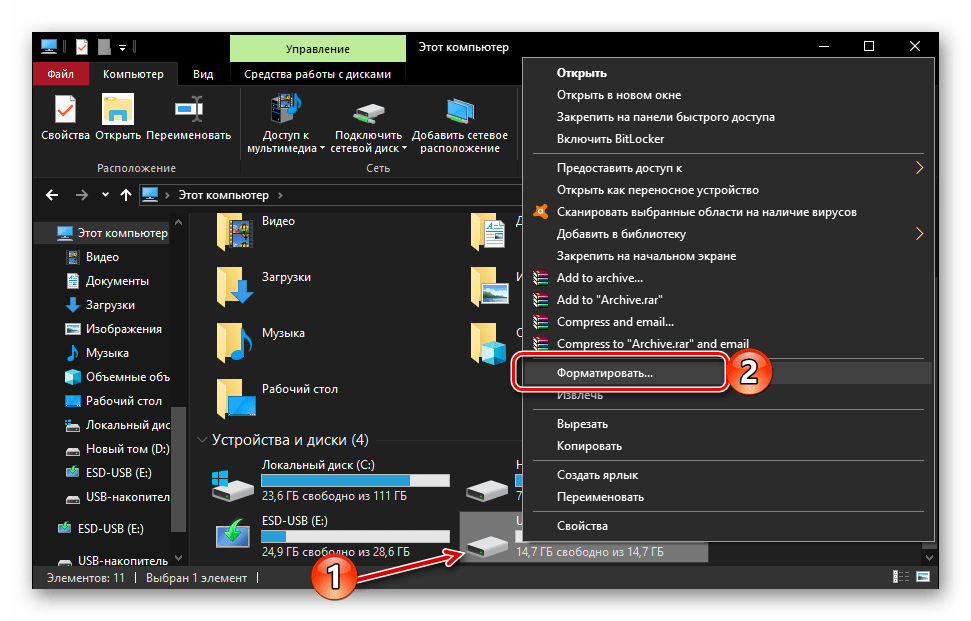
На нашем сайте есть отдельная статья, посвященная форматированию карты памяти, с ней и рекомендуем ознакомиться. Обратите особое внимание на программу HDD Low Level Format Tool, которая в решении задач, подобных нашей, зарекомендовала себя наилучшим образом. Дополнительно предлагаем ознакомиться с материалом, рассказывающем об устранении возможных проблем с форматированием. 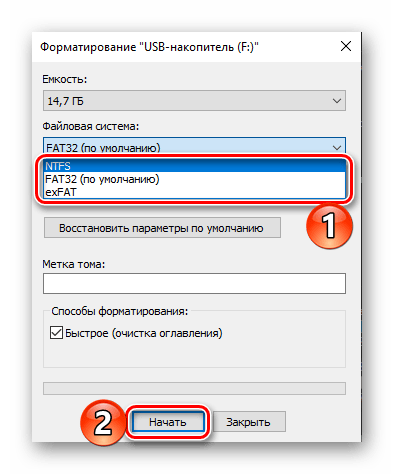
Подробнее:
Форматирование карты памяти в Windows
Что делать, если карта памяти не форматируется
Как пользоваться программой HDD Low Level Format Tool
В качестве альтернативы стандартным решениям рассмотрим еще один способ, который часто оказывается весьма эффективным – очистку накопителя с помощью мобильного девайса на Android. Правда, подойдет он только для карточек формата microSD.
По завершении процедуры форматирования работоспособность карты памяти будет полностью восстановлена, а защита от записи снята.
Особенно хорош такой подход в случаях, когда изначально планировалось использовать microSD в смартфоне или планшете с Android.
Способ 6: Восстановление поврежденного накопителя
В том случае, даже если форматирование не помогло снять защиту от записи или же его попросту не удалось выполнить, причина остается только одна – это повреждение карты памяти. То, какой характер имеет проблема – аппаратный или программный, — и можно ли ее устранить, поможет узнать представленное по ссылке ниже пошаговое руководство. Но будьте готовы к тому, что устройство хранение данных окажется неисправным и его попросту придется заменить.
Заключение
Снять защиту от записи с карты памяти бывает довольно сложно, но чаще всего эта проблема решаема стандартными средствами ОС Windows.
Помимо этой статьи, на сайте еще 12520 инструкций.
Добавьте сайт Lumpics.ru в закладки (CTRL+D) и мы точно еще пригодимся вам.
Отблагодарите автора, поделитесь статьей в социальных сетях.